日常生活やビジネスの現場で、LINEは欠かせないコミュニケーションツールとなりました。
家族・友人、同僚との連絡や情報共有を効率化してくれるLINEですが、新しい人とやり取りを始める際に最初のハードルとなるのが「友達追加」です。
中でもQRコードを使った方法は、とても簡単でスムーズにできるため、多くの方に愛用されています。
この記事では、LINEの友達追加をQRコードで行う方法を、初心者にも分かりやすく、ステップごとに解説します。
LINE(ライン)の友達追加はQRコードが簡単です。
今回はその手順について簡単に教えます。
それでは今回もよろしくお願い致します。

目次
なぜ「QRコード」が便利なのか
LINEでの友達追加には「電話番号検索」「ID検索」「ふるふる」「招待」などさまざまなやり方がありますが、QRコードは最も手軽で確実な方法と言われています。
- タイピング不要:IDや電話番号を手入力する必要がなく、間違いも防げます。
- その場ですぐ追加:直接会っている場面や、名刺、チラシなどからもすぐ追加が可能。
- プライバシー保護:IDや電話番号を直接教えなくてよいため安心です。
【自分のQRコードを表示する方法】
【自分のQRコードを表示する方法】
1.LINEアプリを開く
2.画面下の「ホーム」タブを選択
3.右上の「+人型アイコン」を押す
4.「QRコード」を選択
5.画面中央に自分のQRコードが表示される。表示されない場合は「マイQRコード」という所を押す。
この画面を相手に見せて、相手に読み取ってもらいましょう。
【相手のQRコードを読み取る場合】
1. LINEアプリを開く
2.画面下の「ホーム」タブ→「友だち追加」または右上の「+人型アイコン」を押す。
3.「QRコード」を選択
4.カメラが起動したら、相手のQRコードを枠内にかざす。
これだけで、相手のプロフィールが表示され「追加」ボタンを押すと友だちに登録できます。
QRコード画像で追加する方法
遠隔地の相手やオンライン会議では、QRコード画像を送ることもできます。
- 上記手順で自分のQRコード画面を開く
- 「保存」ボタンから画像を保存
- 画像をメールやSNSで送り、相手がその画像をLINEの「QRコードリーダー」で読み取れば追加完了
読み取る際にはQRコードの画面右下に表示されている「画像選択」部分を押して、写真を起動し送られてきたQRコードを選びます。
注意点と豆知識
- 有効期限:QRコード自体に有効期限はありませんが、LINE仕様変更の際は確認しましょう。
- 第三者流出に注意:ネット上に自分のQRコードを公開すると、誰でも追加できてしまうリスクがあるため、信頼できる人にのみ共有しましょう。
- PC版LINEにも対応:PC版LINEでもQRコードを表示・読み取り可能です。
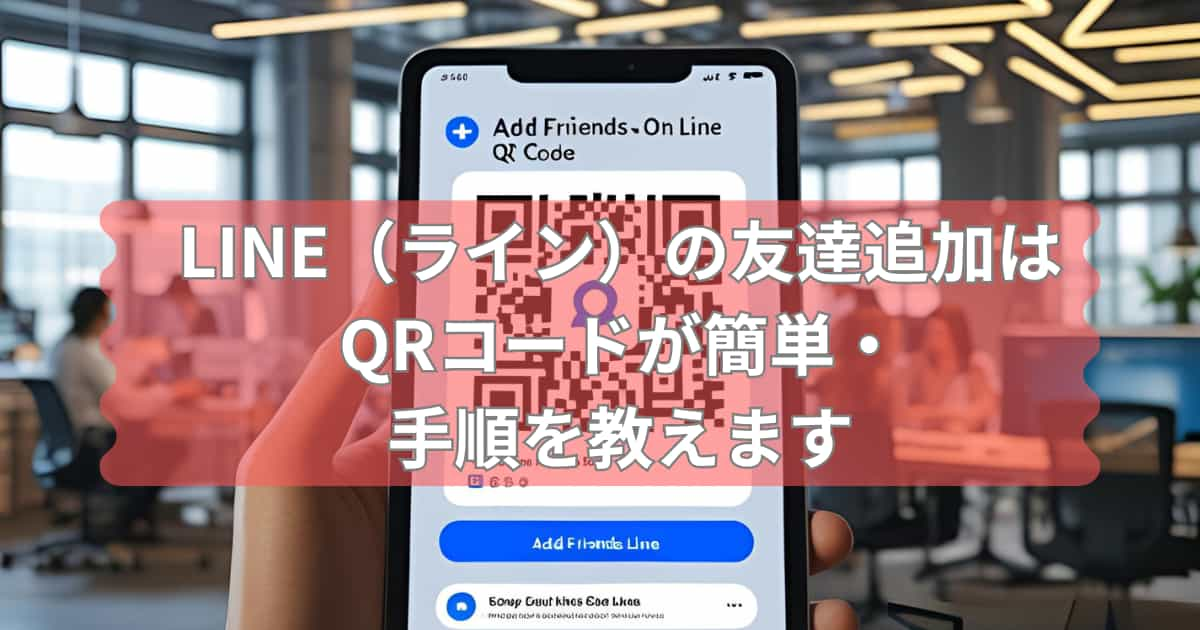


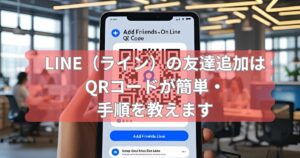
コメント